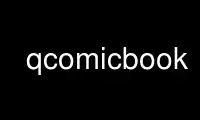
هذا هو الأمر qcomicbook الذي يمكن تشغيله في مزود الاستضافة المجانية OnWorks باستخدام إحدى محطات العمل المجانية المتعددة على الإنترنت مثل Ubuntu Online أو Fedora Online أو محاكي Windows عبر الإنترنت أو محاكي MAC OS عبر الإنترنت
برنامج:
اسم
QComicBook - عارض QT لأرشيف الكتاب الهزلي (CBR / CBZ)
موجز
com.qcomicbook [أرشيف] [دير] ...
الوصف
QComicBook هو عارض لأرشيفات الكتب المصورة التي تحتوي على صور jpeg / png / xpm / gif ، والتي
يهدف إلى الراحة والبساطة.
السمات ما يلي:
- فك الضغط التلقائي لـ zip (cbz) و rar (cbr) و ace (cba) و targzipped (cbg) و
أرشيفات tarbzip2ped (CBB)
- وضع ملء الشاشة
- عرض من صفحتين
- تحجيم الصفحة
- التنقل بالماوس أو لوحة المفاتيح
- إشارات مرجعية
- الصور المصغرة
- التخزين المؤقت للصفحة والتحميل المسبق للصفحة
- ... و اكثر
متطلبات برنامج QComicBook:
- rar / unrar (واحد منهم) ، unzip ، unace و tar (مع تجميع دعم gzip و bzip2)
متاح في مكان ما في PATH (على سبيل المثال في / البيرة / بن). إذا كان أحدهم مفقودًا ، فلن تفعل ذلك
تكون قادرة على فتح بعض المحفوظات
- تتوفر مساحة كبيرة على القرص بتنسيق / تمة الدليل لمعالجة فك ضغط المحفوظات
القائمة
قم بتقديم
توفر قائمة الملفات العمليات الأساسية لتحميل الكتب المصورة:
- الدليل المفتوح - الدليل المفتوح الذي يحتوي على الصور.
- أرشيف مفتوح - فتح الصور المؤرشفة.
- تم فتحه مؤخرًا - قائمة بعشرة أرشيفات / أدلة تم فتحها مؤخرًا (آخرها
فتح في الأعلى).
- معلومات - يعرض معلومات حول الكتاب الهزلي المفتوح حاليًا. يتضمن هذا محتويات
file_id.diz * .nf o الملفات (إن وجدت) بالإضافة إلى معلومات استخدام الذاكرة.
- الإعدادات - يسمح لك بضبط بعض الخيارات.
- إغلاق - يغلق الكتاب الهزلي المفتوح حاليًا.
- إنهاء - إنهاء QComicBook.
يقدم QComicBook بعض خيارات الضبط المتاحة عبر خيار قائمة الإعدادات. هذه الخيارات
تتضمن:
- لون الخلفية - لون المنطقة الفارغة حول الصورة المعروضة.
- إخفاء menubar في وضع ملء الشاشة - يمكن إخفاء menubar في وضع ملء الشاشة إذا رغبت في ذلك ؛
مع خيار إخفاء شريط الأدوات ، قد يمنحك الشاشة بأكملها لعرض الصفحة
محتويات.
- إخفاء شريط الحالة في وضع ملء الشاشة - قد يكون شريط الحالة مخفيًا في وضع ملء الشاشة
لديك مساحة أكبر.
- مؤشر الماوس الصغير - يبدل مؤشر الماوس الصغير (4x4 بكسل) لإطار QComicBook.
- طريقة القياس - الخوارزمية المستخدمة لقياس الصورة ؛ إما بشكل سلس أو سريع. سلس
يوفر التحجيم أفضل جودة ، ولكنه أبطأ ؛ إنها طريقة موصى بها ما لم يكن لديك
آلة بطيئة حقا.
- حجم ذاكرة التخزين المؤقت - عدد الصفحات المحفوظة في الذاكرة. قيمة 0 تعطيل التخزين المؤقت ؛ 1 لا يوجد لديه
التأثير على الأداء 2 أو أكثر قد يحسن تجربتك. ضع في اعتبارك أن التخزين المؤقت
قد تستهلك قدرًا كبيرًا من الذاكرة - على سبيل المثال ، قد تستغرق الصورة مقاس 1280 × 1984 ما يصل إلى 9 ميغا بايت من
ذاكرة!
- تحميل الصفحة التالية مسبقًا - يتيح التحميل المسبق للصفحة في الخلفية. يستغرق هذا الإعداد
التأثير فقط لحجم ذاكرة التخزين المؤقت من 3 وأكبر. يوصى بتمكين هذا الخيار ، مثل
قد يؤدي حقًا إلى تحسين التجربة الإجمالية.
- استخدم ذاكرة التخزين المؤقت على القرص للصور المصغرة - يتم حفظ الصور المصغرة على القرص ، مما يؤدي إلى تسريع الأمور
عند تحميلها لاحقًا. قم بتعيين هذا الخيار إذا كنت تميل إلى فتح الكتب المصورة أكثر من ذلك
ذات مرة.
- عدد الأيام للاحتفاظ بالصور المصغرة - يحدد مدة الاحتفاظ بالصور المصغرة على القرص ؛
يتم حذف الصور المصغرة القديمة عند الخروج من QComicBook. قيمة 0 تعطيل التطهير.
- متصفح المساعدة - يسمح بالاختيار بين متصفح مدمج بسيط (الافتراضي) أو أي متصفح آخر
مستعرض ويب خارجي آخر.
- صفحتان للأمام والخلف في صفحتين.
- افتح مربع حوار المعلومات بعد فتح الكتاب الهزلي - عند التمكين ، يتم فتح مربع حوار المعلومات بعد ذلك
افتتاح الكتاب الهزلي. لا يزال بإمكانك فتح مربع الحوار هذا يدويًا باستخدام خيار القائمة "ملف / معلومات".
- تأكيد الخروج.
ملحوظة: متغير مخبأ المقاس يأخذ تأثير on جديد فكاهي كتاب.
عرض
يوفر عرض القائمة الفرعية بعض الإعدادات الأساسية لعرض الصفحة.
يمكنك تحديد أحد أوضاع القياس التالية:
- الحجم الأصلي - لم يتم إجراء أي قياس ويتم الاحتفاظ بالحجم الأصلي للصورة.
- عرض مناسب - يتم تحجيم الصورة لتناسب عرض النافذة.
- ارتفاع مناسب - يتم تحجيم الصورة لتناسب ارتفاع النافذة.
- الصفحة بأكملها - تم تحجيم الصورة لتناسب النافذة.
- أفضل ملاءمة - اعتمادًا على أبعاد الصورة ، يختار QComicBook أفضل طريقة للقياس
صورة.
يمكن تدوير الصفحة بخطوة 90 درجة ، مع هذه الخيارات:
- تدوير لليمين - يقوم بتدوير الصورة في اتجاه عقارب الساعة.
- استدارة لليسار - لتدوير الصورة عكس اتجاه عقارب الساعة.
- لا يوجد دوران - يعيد تعيين التدوير ، ويعيد الصورة الأصلية.
- الاحتفاظ بالتناوب - يجعل التدوير "دائمًا" لعرض الصفحات التالية.
خيارات أخرى في هذه القائمة:
- ملء الشاشة - التبديل بين وضع ملء الشاشة والإطار ؛ يرجى ملاحظة أن تبعا لذلك
في إعداداتك ، قد يتم إخفاء menubar في وضع ملء الشاشة ، لذا يمكنك الرجوع إلى وضع الإطارات
تحتاج إلى الضغط على مفتاح F11 أو ESC.
- صفحتان - عرض صفحتين ، جنبًا إلى جنب ، تمامًا كما هو الحال عند قراءة الكتاب العادي.
- الوضع الياباني - للتمرير إلى الزاوية العلوية اليمنى عند تغيير الصفحة ؛ في وضع صفحتين
صفحات المقايضة الإضافية.
- الصور المصغرة - تبديل نافذة الصور المصغرة.
- أشرطة التمرير - تبديل عرض أشرطة التمرير للصفحات الكبيرة ؛ يرجى ملاحظة ذلك
سيتم عرض أشرطة التمرير عند الضرورة فقط.
- شريط الأدوات - تبديل عرض شريط الأدوات.
- شريط الحالة - يبدل عرض شريط الحالة.
يتم حفظ الإعدادات في هذه القائمة عند الخروج من QComicBook (باستثناء خيار "ملء الشاشة").
فواصل الكتب
تتيح لك قائمة الإشارات المرجعية وضع إشارة مرجعية على الصفحات الموجودة في الكتب المصورة. هذه الإشارات المرجعية مع ذلك
تختلف إلى حد ما عن ، على سبيل المثال ، في أي متصفح ويب وتكون أكثر تشابهًا مع الواقع
إشارات مرجعية. تحتفظ كل إشارة مرجعية برقم الصفحة الذي تم وضع إشارة مرجعية عليه (بالإضافة إلى اسم الملف) ، حتى تتمكن من ذلك
ابدأ بسهولة بكتابك الهزلي من النقطة التي توقفت فيها عن القراءة آخر مرة.
يتوفر خياران في هذه القائمة:
- تعيين إشارة مرجعية لهذا الكتاب الهزلي - إنشاء إشارة مرجعية للكتاب الهزلي الحالي ؛ موجود
تم حذف الإشارة المرجعية لهذا الكتاب الهزلي.
- إزالة الإشارة المرجعية لهذا الكتاب الهزلي - يزيل الإشارة المرجعية الموجودة للكتاب الهزلي الحالي ؛
لإزالة الإشارات المرجعية الأخرى ، استخدم خيار إدارة الإشارات المرجعية.
- إدارة الإشارات المرجعية - يفتح مدير الإشارات ، حيث يمكن إزالة الإشارات المرجعية بسهولة.
أسفل هذه الخيارات يمكنك رؤية قائمة الإشارات المحفوظة حاليًا. فقط اضغط على واحد
منهم للذهاب إلى الكتاب الهزلي والصفحة المرجعية.
KEYBOARD
مرجع لوحة المفاتيح:
- Ctrl + O - أرشيف مفتوح
- Ctrl + D - الدليل المفتوح
- Alt + I - إظهار معلومات الكتاب الهزلي
- الأسهم - انتقل إلى محتويات الصفحة
- Shift + الأسهم - انتقل إلى محتويات الصفحة بسرعة
- PageDown - انتقل إلى الصفحة التالية
- PageUp - انتقل إلى الصفحة السابقة
- الصفحة الرئيسية - انتقل إلى أعلى الصفحة
- النهاية - انتقل إلى أسفل الصفحة
- مسافة - قم بالتمرير لأسفل حسب العرض المرئي (تلميح: تمكين متواصل التمرير إلى
انتقل إلى الصفحة التالية بعد الوصول إلى أسفل)
- مسافة للخلف - قم بالتمرير لأعلى حسب العرض المرئي (تلميح: تمكين متواصل التمرير)
- Alt + O - الحجم الأصلي للصورة
- Alt + W - احتواء عرض الصفحة
- Alt + H - احتواء ارتفاع الصفحة
- Alt + A - إظهار الصفحة كاملة
- Alt + B - أفضل ملاءمة
- Alt + T - تبديل نافذة الصور المصغرة
- F11 - تبديل وضع ملء الشاشة
- ESC - الخروج من وضع ملء الشاشة
الداخلية
فيما يلي بعض المعلومات للأشخاص المهتمين بأجزاء QComicBook الداخلية.
1. إعدادات التعامل
يحافظ QComicBook على الإعدادات ~ /. qcomicbook دليل داخل هذين الملفين:
- qcomicbookrc - ملف التكوين الرئيسي
- الإشارات المرجعية - ملف الإشارات المرجعية
كلا الملفين عبارة عن ملفات نصية عادية ويمكن تحريرهما يدويًا (بحذر!) ، إذا لزم الأمر.
2. التعامل مع الصور المصغرة
يتم تخزين الصور المصغرة (إذا تم تمكين التخزين المؤقت على القرص للصور المصغرة) بتنسيق ~ / .qcomicbook / ذاكرة التخزين المؤقت
الدليل.
3. التعامل مع المحفوظات
يتم فك ضغط الكتب المصورة المؤرشفة إلى دليل مؤقت (/ tmp / qcomicbook-XXXXX ، مع
XXXXX هو رقم عشوائي). يتم مسح هذا الدليل عند إغلاق الكتاب الهزلي الحالي ،
فتح واحد جديد أو الخروج من QComicBook.
استخدم qcomicbook عبر الإنترنت باستخدام خدمات onworks.net
